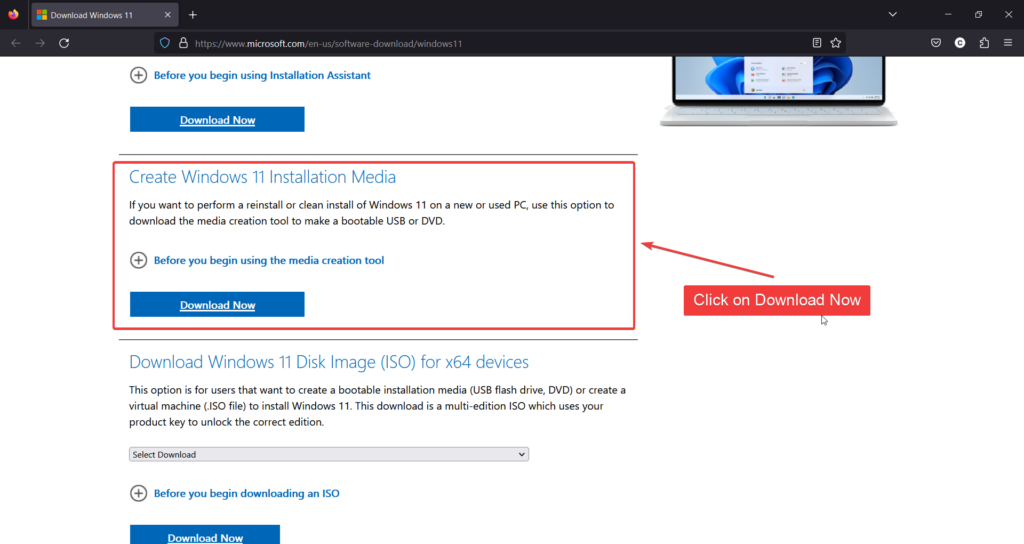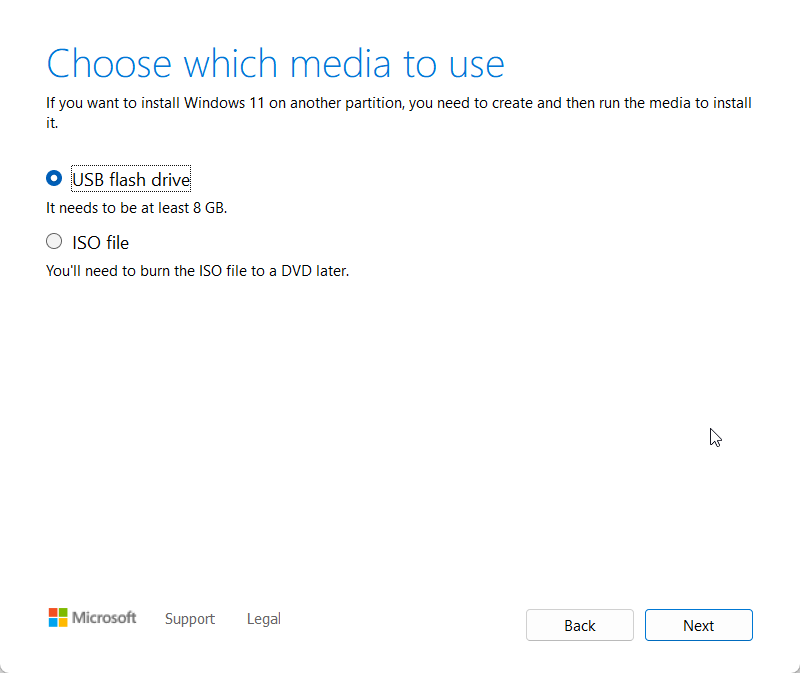Windows 11 23H2 wird jetzt mit Medienerstellungstools eingeführt

Microsoft hat gegenüber Windows Latest bestätigt, dass es jetzt Windows 11 23H2 mit dem Media Creation Tool anbietet. Sie können Windows 11 Version 23H2 über das Media Creation Tool erhalten, indem Sie zum Download-Portal von Microsoft gehen und das Tool im Abschnitt „Windows 11-Installationsmedien erstellen“ herunterladen.
Fast zwei Wochen nach der Veröffentlichung von Windows 11 23H2 steht endlich ein Funktionsupdate zum Download mit dem Media Creation Tool zur Verfügung. Unsere Tests zeigen, dass der Media Creation Tool-Download 23H2 Build 22631.2715 ist, der etwas neuer ist als Build 22631.2428, der über die ISO oder den Installationsassistenten verfügbar ist.
Eine weitere Änderung besteht darin, dass die mit dem Media Creation Tool generierte Windows 11 23H2 ISO etwa 1 GB kleiner ist als die 6,2 GB große ISO-Datei, die im Microsoft Download Portal verfügbar ist. Mir wurde gesagt, dass dies das Ergebnis der Bemühungen des Unternehmens ist, die „Windows 11 23H2-Installationsmedien“ vor der breiteren Einführung zu optimieren.
Es ist auch erwähnenswert, dass die Größe von Windows 10 im Vergleich zu Windows 11 mit jeder Version zunimmt. Wenn Sie also nach einer kleineren ISO-Datei suchen, sind Medienerstellungstools Ihr neuer bester Freund.
Erstellen Sie Windows 11-Installationsmedien mit dem Media Creation Tool.
Das Media Creation Tool ist sehr einfach. Wenn Sie jedoch nicht wissen, wo und wie Sie beginnen sollen, befolgen Sie diese Schritte:
- Gehen Sie zur Seite „Windows 11 herunterladen“ auf der Microsoft-Website . Suchen Sie nach „Windows 11-Installationsmedium erstellen“. Wählen Sie in diesem Abschnitt „Jetzt herunterladen“.

- Öffnen Sie die heruntergeladene Media Creation Tool .exe, scrollen Sie bis zum Ende der Lizenz und klicken Sie auf "Akzeptieren". Klicken Sie auf „Weiter “, wählen Sie eine Sprache und Version aus und klicken Sie „Weiter “.
- Wählen Sie im nächsten Bildschirm „Zu verwendendes Medium auswählen“ USB-Flash-Laufwerk oder ISO-Datei aus und klicken Sie auf „Weiter “.

- Klicken Sie erneut auf Weiter und Windows 11 23H2 wird auf ein USB-Flash-Laufwerk oder einen lokalen Speicher heruntergeladen, wenn Sie die Option ISO-Datei auswählen. Offen. ISO-Datei und doppelklicken Sie auf setup.exe, um ein direktes Upgrade durchzuführen.
Tools zur Medienerstellung sind praktisch, wenn Sie aufgrund möglicher Software- oder Hardwareprobleme ein direktes Upgrade durchführen oder die neueste Version von Windows neu installieren möchten. Die MCT-Methode kann mehrere unabhängige Probleme beheben, darunter Leistungsprobleme, verzögerte Animationen oder Probleme mit dem Startmenü.
Falls Sie Windows 11 Moment 11 noch nicht installiert haben, bietet Windows 23H2 viele neue Funktionen, die jetzt obligatorisch sind. Ein weiterer Grund, ein Upgrade auf Version 23H2 in Betracht zu ziehen, ist der Support-Zyklus.
Laut einem Microsoft-Supportdokument plant der Technologieriese, ab dem 31. Oktober 2023 einen 24-monatigen Support für Version 23H2 für Home- und Pro-Benutzer bereitzustellen. Bei den Editionen Enterprise und Education erfolgt der Support ebenfalls für 36 Monate.
Mit anderen Worten: Version 23H2 wird für die Home- und Professional-Editionen bis zum 11. November 2025 und für die Enterprise- und Education-Editionen bis zum 31. Oktober 2026 unterstützt.
Das obige ist der detaillierte Inhalt vonWindows 11 23H2 wird jetzt mit Medienerstellungstools eingeführt. Für weitere Informationen folgen Sie bitte anderen verwandten Artikeln auf der PHP chinesischen Website!

Heiße KI -Werkzeuge

Undresser.AI Undress
KI-gestützte App zum Erstellen realistischer Aktfotos

AI Clothes Remover
Online-KI-Tool zum Entfernen von Kleidung aus Fotos.

Undress AI Tool
Ausziehbilder kostenlos

Clothoff.io
KI-Kleiderentferner

AI Hentai Generator
Erstellen Sie kostenlos Ai Hentai.

Heißer Artikel

Heiße Werkzeuge

Notepad++7.3.1
Einfach zu bedienender und kostenloser Code-Editor

SublimeText3 chinesische Version
Chinesische Version, sehr einfach zu bedienen

Senden Sie Studio 13.0.1
Leistungsstarke integrierte PHP-Entwicklungsumgebung

Dreamweaver CS6
Visuelle Webentwicklungstools

SublimeText3 Mac-Version
Codebearbeitungssoftware auf Gottesniveau (SublimeText3)

Heiße Themen
 1359
1359
 52
52
 So laden Sie Episoden des Hongguo-Kurzdramas herunter
Mar 11, 2024 pm 09:16 PM
So laden Sie Episoden des Hongguo-Kurzdramas herunter
Mar 11, 2024 pm 09:16 PM
Hongguo Short Play ist nicht nur eine Plattform zum Ansehen von Kurzstücken, sondern auch eine Fundgrube an reichhaltigen Inhalten, darunter Romane und andere spannende Inhalte. Für viele lesebegeisterte Nutzer ist das zweifellos eine große Überraschung. Viele Benutzer wissen jedoch immer noch nicht, wie sie diese Romane in Hongguo Short Play herunterladen und ansehen können. Im Folgenden stellt Ihnen der Herausgeber dieser Website detaillierte Download-Schritte vor, in der Hoffnung, allen bedürftigen Partnern zu helfen. Wie kann ich das Hongguo-Kurzspiel herunterladen und ansehen? Antwort: [Hongguo-Kurzspiel] – [Hörbuch] – [Artikel] – [Download]. Spezifische Schritte: 1. Öffnen Sie zuerst die Hongguo Short Drama-Software, rufen Sie die Startseite auf und klicken Sie oben auf der Seite auf die Schaltfläche [Bücher anhören]. 2. Dann können wir hier auf der Romanseite viele Artikelinhalte sehen
 Was soll ich tun, wenn ich das Hintergrundbild einer anderen Person herunterlade, nachdem ich mich bei WallpaperEngine bei einem anderen Konto angemeldet habe?
Mar 19, 2024 pm 02:00 PM
Was soll ich tun, wenn ich das Hintergrundbild einer anderen Person herunterlade, nachdem ich mich bei WallpaperEngine bei einem anderen Konto angemeldet habe?
Mar 19, 2024 pm 02:00 PM
Wenn Sie sich auf Ihrem Computer beim Steam-Konto einer anderen Person anmelden und das Konto dieser anderen Person über eine Hintergrundsoftware verfügt, lädt Steam automatisch die Hintergrundbilder herunter, die für das Konto der anderen Person abonniert wurden, nachdem Sie zu Ihrem eigenen Konto zurückgewechselt haben Deaktivieren der Steam-Cloud-Synchronisierung. Was tun, wenn WallpaperEngine die Hintergrundbilder anderer Personen herunterlädt, nachdem Sie sich bei einem anderen Konto angemeldet haben? 1. Melden Sie sich bei Ihrem eigenen Steam-Konto an, suchen Sie in den Einstellungen nach der Cloud-Synchronisierung und deaktivieren Sie die Steam-Cloud-Synchronisierung. 2. Melden Sie sich bei dem Steam-Konto einer anderen Person an, bei dem Sie sich zuvor angemeldet haben, öffnen Sie den Wallpaper Creative Workshop, suchen Sie nach den Abonnementinhalten und kündigen Sie dann alle Abonnements. (Falls Sie das Hintergrundbild in Zukunft nicht mehr finden, können Sie es zunächst abholen und dann das Abonnement kündigen.) 3. Wechseln Sie zurück zu Ihrem eigenen Steam
 Wie lade ich Links herunter, die mit 115:// beginnen? Methodeneinführung herunterladen
Mar 14, 2024 am 11:58 AM
Wie lade ich Links herunter, die mit 115:// beginnen? Methodeneinführung herunterladen
Mar 14, 2024 am 11:58 AM
In letzter Zeit haben viele Benutzer den Editor gefragt, wie man Links herunterlädt, die mit 115:// beginnen? Wenn Sie Links herunterladen möchten, die mit 115:// beginnen, müssen Sie den 115-Browser verwenden. Nachdem Sie den 115-Browser heruntergeladen haben, schauen wir uns das unten vom Herausgeber zusammengestellte Download-Tutorial an. Einführung zum Herunterladen von Links, die mit 115:// beginnen. 1. Melden Sie sich bei 115.com an, laden Sie den 115-Browser herunter und installieren Sie ihn. 2. Geben Sie Folgendes ein: chrome://extensions/ in die Adressleiste des 115-Browsers, rufen Sie das Extension Center auf, suchen Sie nach Tampermonkey und installieren Sie das entsprechende Plug-in. 3. Geben Sie in die Adressleiste des Browsers 115 ein: Grease Monkey Script: https://greasyfork.org/en/
 So laden Sie Dateien von der 123-Cloud-Festplatte herunter
Feb 23, 2024 pm 08:58 PM
So laden Sie Dateien von der 123-Cloud-Festplatte herunter
Feb 23, 2024 pm 08:58 PM
123 Cloud Disk kann viele Dateien herunterladen. Wie lade ich Dateien konkret herunter? Benutzer können die Datei auswählen, die sie herunterladen möchten, und zum Herunterladen klicken, oder mit der rechten Maustaste auf die Datei klicken und „Herunterladen“ auswählen. In dieser Einführung in die Methode zum Herunterladen von Dateien von der 123-Cloud-Festplatte erfahren Sie, wie Sie sie herunterladen. Freunde, die nicht viel darüber wissen, sollten sich beeilen und einen Blick darauf werfen! So laden Sie Dateien von 123 Cloud Disk herunter 1. Öffnen Sie zuerst die Software, klicken Sie auf die Software, die heruntergeladen werden muss, und dann wird darauf ein Download-Button angezeigt. 2. Oder klicken Sie mit der rechten Maustaste auf die Software und Sie können die Download-Schaltfläche in der Liste sehen. 3. Es erscheint ein Download-Fenster. Wählen Sie den Speicherort aus, den Sie herunterladen möchten. 4. Klicken Sie nach der Auswahl auf „Herunterladen“, um diese Dateien herunterzuladen.
 Einführung in das Herunterladen und Installieren des Superpeople-Spiels
Mar 30, 2024 pm 04:01 PM
Einführung in das Herunterladen und Installieren des Superpeople-Spiels
Mar 30, 2024 pm 04:01 PM
Das Superpeople-Spiel kann über den Steam-Client heruntergeladen werden. Die Größe dieses Spiels beträgt normalerweise eineinhalb Stunden. Hier ist ein spezielles Download- und Installations-Tutorial. Neue Methode zur Beantragung globaler geschlossener Tests 1) Suchen Sie nach „SUPERPEOPLE“ im Steam-Store (Steam-Client-Download) 2) Klicken Sie unten auf der „SUPERPEOPLE“-Store-Seite auf „Zugriff auf geschlossene SUPERPEOPLE-Tests anfordern“ 3) Nachdem Sie auf geklickt haben Schaltfläche „Zugriff anfordern“. Das Spiel „SUPERPEOPLECBT“ kann in der Steam-Bibliothek bestätigt werden. 4) Klicken Sie auf die Schaltfläche „Installieren“ in „SUPERPEOPLECBT“ und laden Sie es herunter
 Wie lade ich eine Quark-Netzwerkfestplatte lokal herunter? So speichern Sie von Quark Network Disk heruntergeladene Dateien wieder auf dem lokalen Computer
Mar 13, 2024 pm 08:31 PM
Wie lade ich eine Quark-Netzwerkfestplatte lokal herunter? So speichern Sie von Quark Network Disk heruntergeladene Dateien wieder auf dem lokalen Computer
Mar 13, 2024 pm 08:31 PM
Viele Benutzer müssen Dateien herunterladen, wenn sie Quark Network Disk verwenden, aber wir möchten sie lokal speichern. Wie richtet man das also ein? Auf dieser Website erfahren Sie ausführlich, wie Sie von Quark Network Disk heruntergeladene Dateien wieder auf dem lokalen Computer speichern. So speichern Sie von der Quark-Netzwerkfestplatte heruntergeladene Dateien wieder auf Ihrem lokalen Computer 1. Öffnen Sie Quark, melden Sie sich bei Ihrem Konto an und klicken Sie auf das Listensymbol. 2. Nachdem Sie auf das Symbol geklickt haben, wählen Sie das Netzwerklaufwerk aus. 3. Nachdem Sie Quark Network Disk aufgerufen haben, klicken Sie auf „Meine Dateien“. 4. Nachdem Sie „Meine Dateien“ aufgerufen haben, wählen Sie die Datei aus, die Sie herunterladen möchten, und klicken Sie auf das Dreipunktsymbol. 5. Markieren Sie die Datei, die Sie herunterladen möchten, und klicken Sie auf Herunterladen.
 So laden Sie Baidu Netdisk-Dateien herunter
Feb 23, 2024 pm 06:20 PM
So laden Sie Baidu Netdisk-Dateien herunter
Feb 23, 2024 pm 06:20 PM
Wie lade ich Baidu Netdisk-Dateien herunter? Sie können die erforderlichen Dateien in Baidu Netdisk herunterladen, aber die meisten Benutzer wissen nicht, wie sie Baidu Netdisk-Dateien herunterladen. Text-Tutorial, interessierte User kommen vorbei und schauen vorbei! So laden Sie Baidu Netdisk-Dateien herunter: 1. Öffnen Sie zunächst Baidu Netdisk und suchen Sie die Datei, die heruntergeladen werden muss. 2. Klicken Sie dann wie unten gezeigt auf die Schaltfläche [Herunterladen]. 3. Schließlich wird ein Fenster angezeigt. Wählen Sie [; Download] zum Abschließen. Datei-Downloads können jederzeit geöffnet werden.
 Mar 18, 2024 am 10:58 AM
Mar 18, 2024 am 10:58 AM
foobar2000 ist eine Software, die Ihnen jederzeit Musik aller Art mit verlustfreier Klangqualität bietet Spielen Sie das erweiterte Audio auf dem Computer ab, um ein bequemeres und effizienteres Musikwiedergabeerlebnis zu ermöglichen. Das Interface-Design ist einfach, klar und benutzerfreundlich. Es nimmt einen minimalistischen Designstil an, ohne übermäßige Dekoration Es unterstützt außerdem eine Vielzahl von Skins und Themes, personalisiert Einstellungen nach Ihren eigenen Vorlieben und erstellt einen exklusiven Musikplayer, der die Wiedergabe mehrerer Audioformate unterstützt. Außerdem unterstützt es die Audio-Gain-Funktion zum Anpassen der Lautstärke Passen Sie die Lautstärke entsprechend Ihrem Hörzustand an, um Hörschäden durch zu hohe Lautstärke zu vermeiden. Als nächstes lass mich dir helfen